卡拉 OK 是一种跟着您喜爱的歌曲一起唱的方式。 iOS 16.2 发布时,Apple Music Sing 是新功能之一。 许多用户都很期待它,因为它可以让他们用自己喜欢的乐器配乐来唱歌。 不过有报道称 Apple Music 唱歌无法使用。 可以采取什么措施来修复它? 在这里,您将获得最佳解决方案的指导。
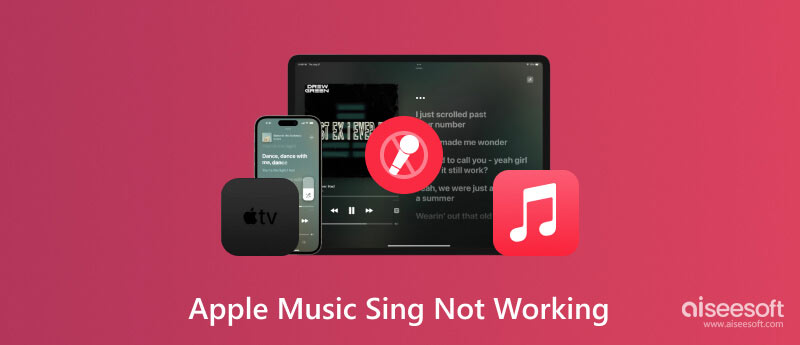
Apple Music Sing 作为 iOS 2022 的一项新功能于 16 年在全球发布。它有实时屏幕歌词和原创乐器可供伴唱。 其功能包括可调节的人声、各种歌词预览以及无数的歌曲目录。 卡拉 OK 功能整合了不同流派、艺术家和发行年份的流行歌曲。 您可以期待以下功能:
此后,Apple Music Sing 已可在 Apple 设备上使用,例如任何型号的 iPad 和 iPhone。 更新后,该功能与新的 Apple TV 4K 兼容。 要使用 Apple Music Sing,您需要执行以下操作:
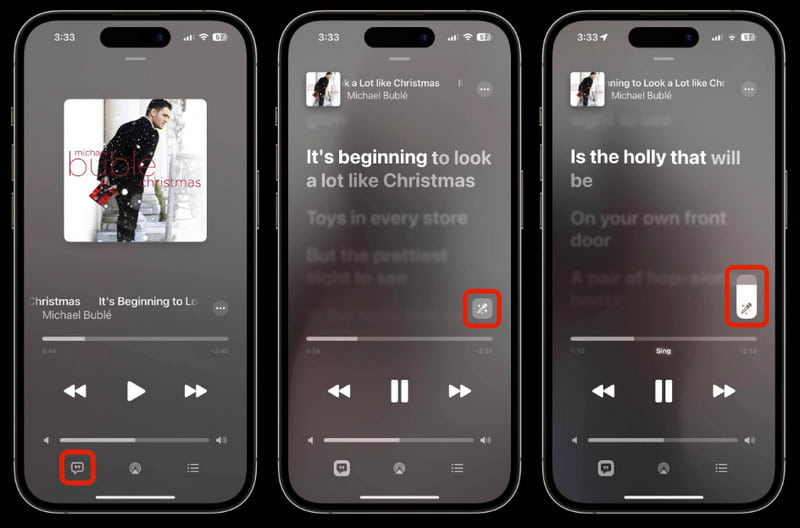
如何判断某个功能何时出现故障? 您可以查看以下原因以及如何通过简单的技巧解决这些问题。 本部分还包括检查设备系统以找出并解决问题的最佳解决方案。
Apple Music Sing 可以完全正常,没有任何错误,但设备可能是它无法工作的原因。 它仍然可以使用 Aiseesoft iOS系统恢复 解决 iPhone 或 iPad 上的任何问题。 该桌面软件旨在自动扫描连接的设备,它将检测网络连接、更新、冻结屏幕等问题。 如果 Apple Music Sing 无法工作且您不知道原因,这是最简单的修复方法!

资料下载
100% 安全。无广告。
100% 安全。无广告。
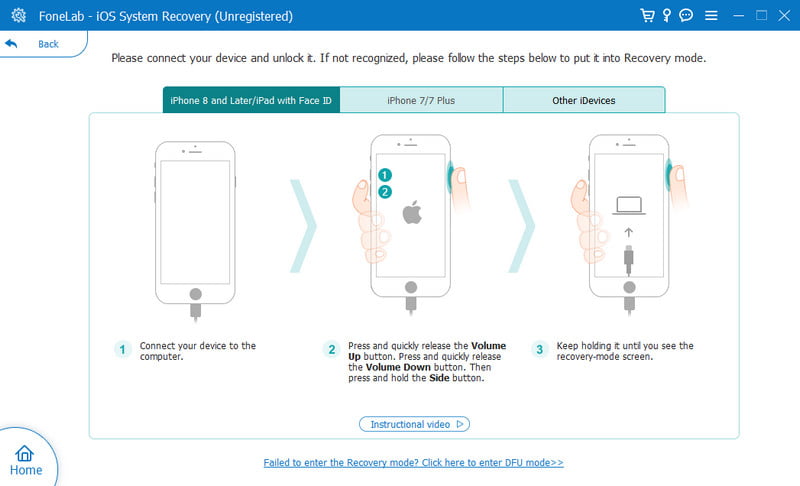
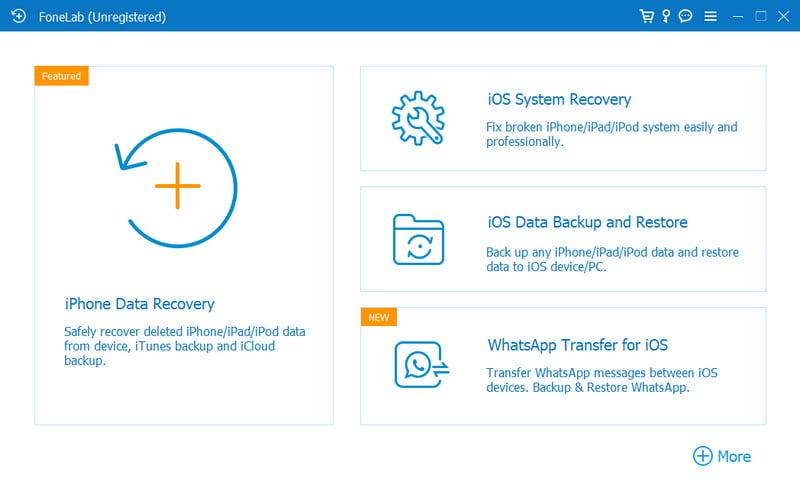
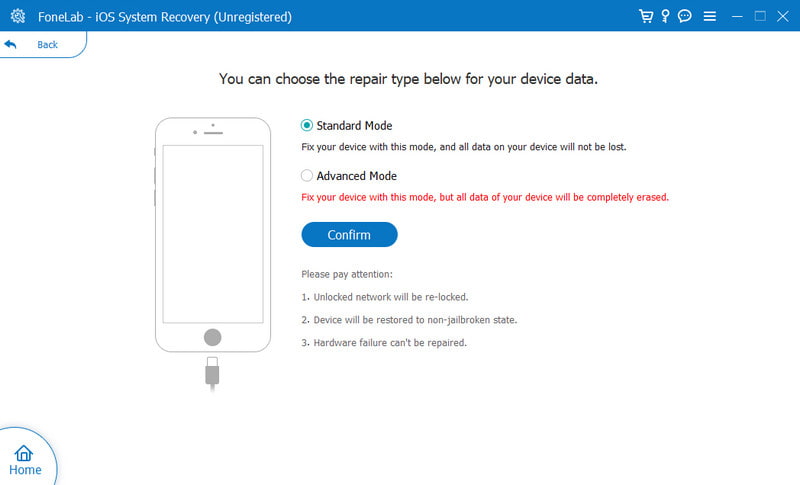
解决应用程序问题的最简单方法是强制退出它。 有时,Apple Music Sing 由于数据超载或刚刚完成新更新而无法工作。 据说,关闭并重新启动该应用程序后就可以了。
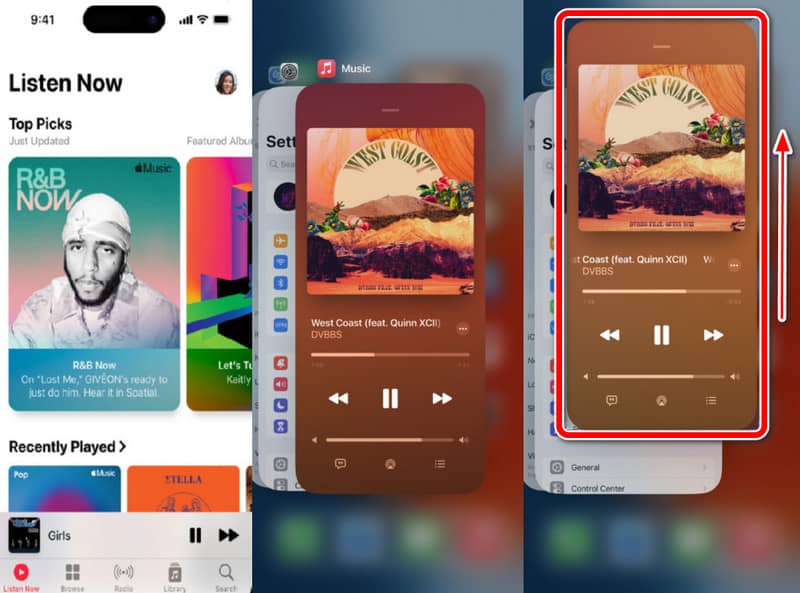
假设应用程序未播放一首歌曲。 这意味着该功能尚未为歌曲添加乐器版本或歌词。 在这种情况下,Apple Music Sing 将不会出现在 iPhone 或 iPad 上。 要检查这些功能是否已可用于喜爱的原声带,请按照以下步骤操作:
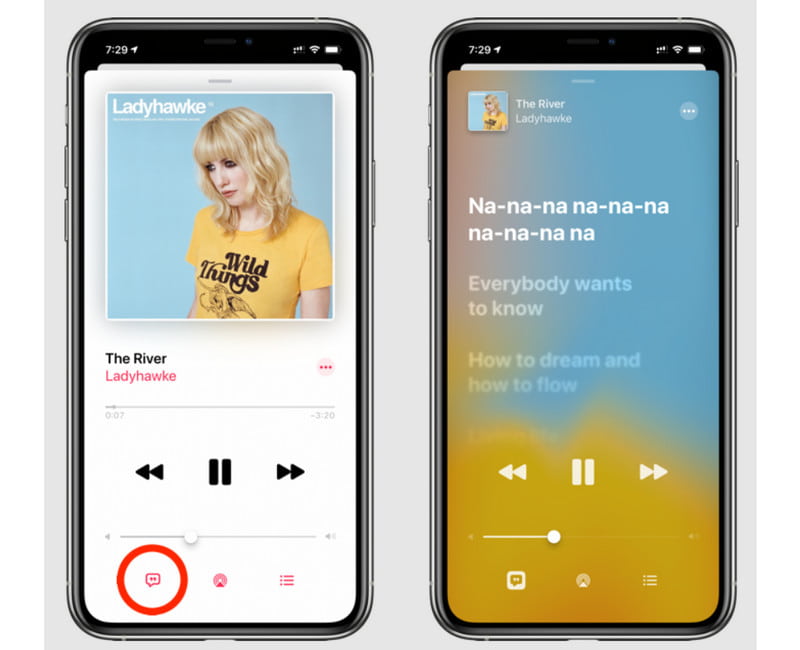
假设您有最新的iOS版本并强制关闭应用程序; 这可能是你最后的手段。 卸载应用 将有助于重新加载数据并解决您遇到的问题。 以下是卸载 Apple Music 的方法:
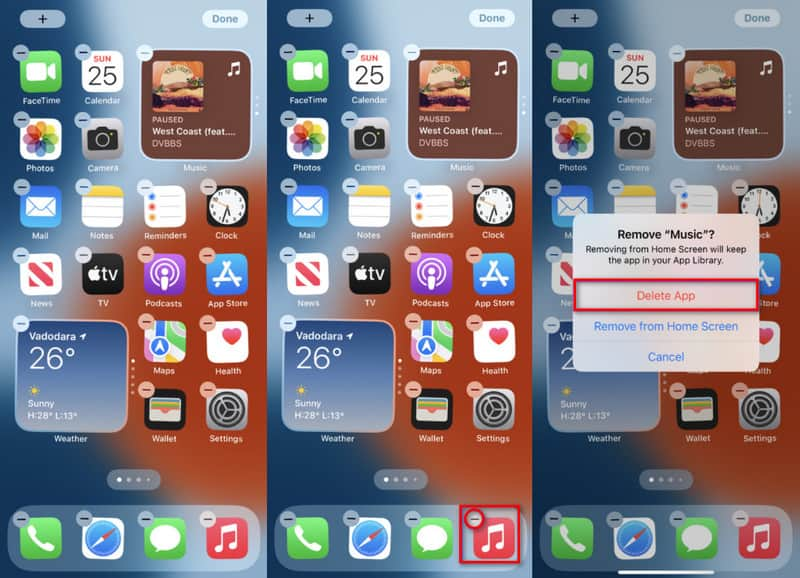
Apple Music Sing 是否适用于每首歌曲?
很不幸的是,不行。 该功能会跳过一些不流行和新发行的歌曲。 对于新的原声带,该功能可能会在流行后立即添加。 当歌词中出现麦克风图标时,您将始终知道 Apple Music Sing 是否适用于歌曲。
Apple Music Sing 支持哪些 iPhone 和 iPad 版本?
iPhone SE、iPhone 11 及更高版本支持此新功能。 同时,您还可以在 iPad Pro、iPad Mini 和 iPad Air 上访问它。
为什么 Apple Music Sing 歌词不起作用?
因为您选择的歌曲不在 Apple Music 目录中。 确保从目录中选择要跟着唱的配乐并检查歌词图标。 它不应该变灰。
为什么我的 iPhone 上没有 Apple Music?
请务必升级到 iOS 16.2 才能在您的手机上使用该功能。 另外,请检查您的设备是否支持新的 iOS 版本。 否则,Apple Music Sing 将不会出现在应用程序上。
结论
总而言之,iOS 16.2 发布了 Apple Music Sing,它将允许用户跟着自己喜欢的歌曲一起唱。 但由于并非所有新升级都是完美的,您可能会发现 Apple Music 唱歌无法使用。 因此,本文帮助您找到并通过有效的解决方案解决问题。 此外,Aiseesoft iOS System Recovery 是快速修复设备问题的最佳工具。 您可以在 Windows 和 Mac 上免费下载它。

在各种问题上将iOS系统恢复正常,例如卡在DFU模式,恢复模式,耳机模式,Apple徽标等中,而不会丢失任何数据。
100% 安全。无广告。
100% 安全。无广告。